Eroarea nu se execută programul, și comenzi rapide
Deci, ce să fac dacă nu executați comenzi rapide pe desktop.
De ce etichete nu sunt deschise sau pentru a deschide un program
Acest lucru se întâmplă din mai multe motive - uneori să ne vină, punând în mod corect comenzile rapide de deschidere sau fișierele executabile prin intermediul unui anumit program. (În acest caz, atunci când încercați să executați o comandă rapidă program sau fișier exe puteți deschide unele complet diferite programe - browser-ul, note, arhivă, etc.). Poate că acesta este un produs al activității software-ului rău intenționat.
Sarcina noastră - pentru a remedia problema.
Un mod simplu de a rezolva eroarea, de căutare pe Internet pentru fișiere pentru a corecta această eroare. Cuvinte cheie de căutare - repara exe și repara LNK. Ai nevoie pentru a găsi fișiere cu extensia reg (să acorde o atenție la versiunea de Windows în descriere), și de import de date le în registru.
Descrierea modului de a rezolva problema manual, de mai jos.
Dacă nu executați exe fișiere (instrucțiuni pentru Windows 7, Windows 8 și Windows 10)
Restaurarea programelor care rulează din linia de comandă. Pentru aceasta apăsați combinația de taste Win + R

Deschideți Utility Executare în cazul în care cmd scrie și apăsați OK.
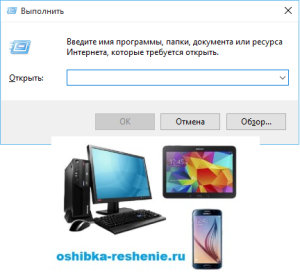
Aceasta va deschide un prompt de comandă.

La promptul de comandă, tastați Notepad și apăsați Enter - începe Notepad.
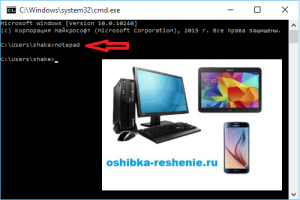
În notebook-ul, se introduce următorul text:
Windows Registry Editor Version 5.00 [-HKEY_CURRENT_USER \ Software \ Microsoft \ Windows \ CurrentVersion \ Explorer \ FileExts \ .exe] [HKEY_CURRENT_USER \ Software \ Microsoft \ Windows \ CurrentVersion \ Explorer \ FileExts \ .exe] [HKEY_CURRENT_USER \ Software \ Microsoft \ Windows \ CurrentVersion \ Explorer \ fileExts \ .exe \ OpenWithList] [HKEY_CURRENT_USER \ Software \ Microsoft \ Windows \ CurrentVersion \ Explorer \ fileExts \ .exe \ OpenWithProgids] «exefile» = hex (0):
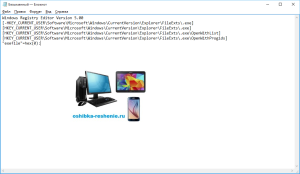
Selectați File - Save As
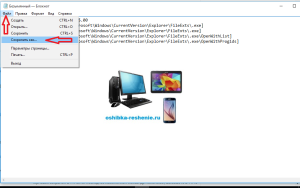
În Salvare ca tip de modificare a documentului de text la „toate fișierele“.
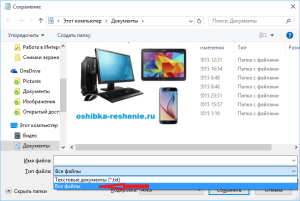
set codare Unicode.
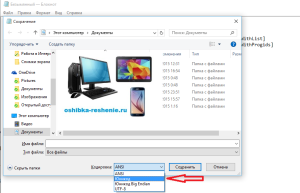
salvați fișierul cu extensia de scriere orice nume (foto 1). reg pe unitatea C și faceți clic pe Salvare.
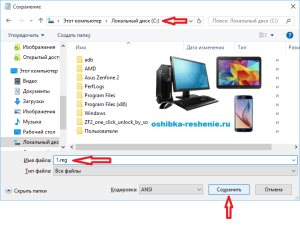
Poate că sistemul nu te va lăsa în jos această cale de conservare, a cerut dreptul administratorului. Apoi salvat pe desktop, și apoi copiați discul C.
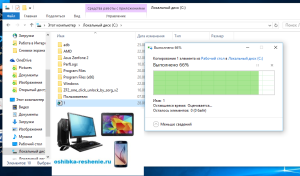
Ne întoarcem la linia de comandă și introduceți comanda: REG IMPORTC: \ imya_sohranennogo_fayla .reg în cazul meu REG IMPORT C: \ 1.reg
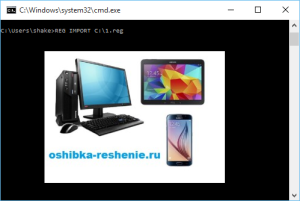
În Windows 10, această procedură se poate face într-un alt mod. Noi directiona cursorul pe fișierul salvat și faceți clic pe butonul din dreapta al mouse-ului. în fereastra care apare, faceți clic pe Merge.
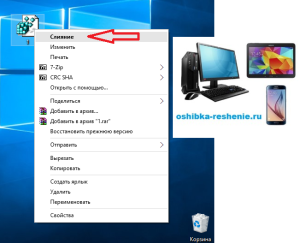
La cererea sistemului de introducere a datelor în registru a răspuns „Da“
Reporniți computerul - programul trebuie să fie rulat ca înainte.